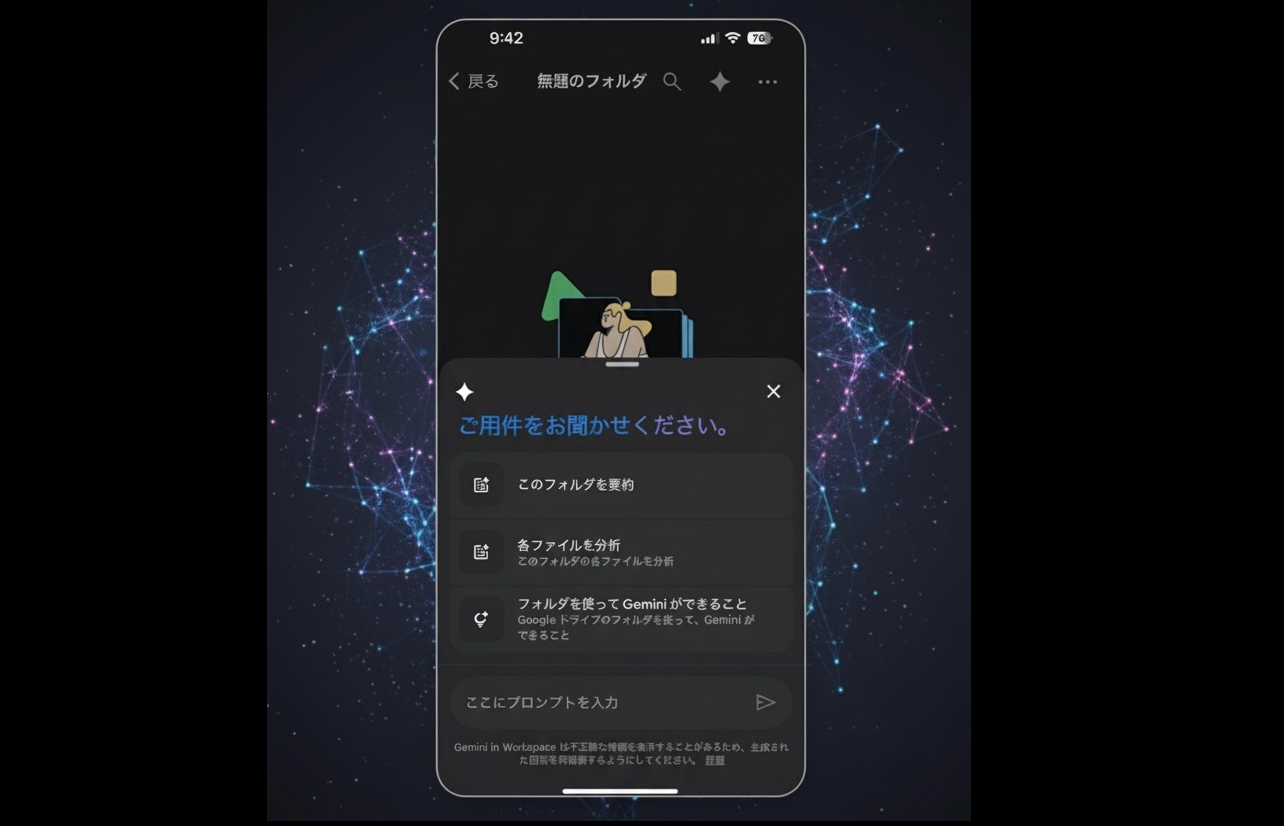Webブラウザ「GoogleChrome」での調べ物や作業がこれまで以上に快適になる新機能「タブ分割」が追加されています。わざわざウィンドウを2つ開かなくとも、1つの画面で2つのタブを並べて表示できるため、資料を見ながら文章を書いたり、動画を見ながらメモを取ったりする作業がより便利に行うことができます。Geminiをサイドパネルのように右に表示させておくなどもよさそうです。
まるで2画面!Chromeの「タブ分割」機能で作業効率アップ
Google Chromeに、1つのウィンドウ内で画面を2つに分けて表示できる「タブ分割(Split View)」機能が順次導入されています。
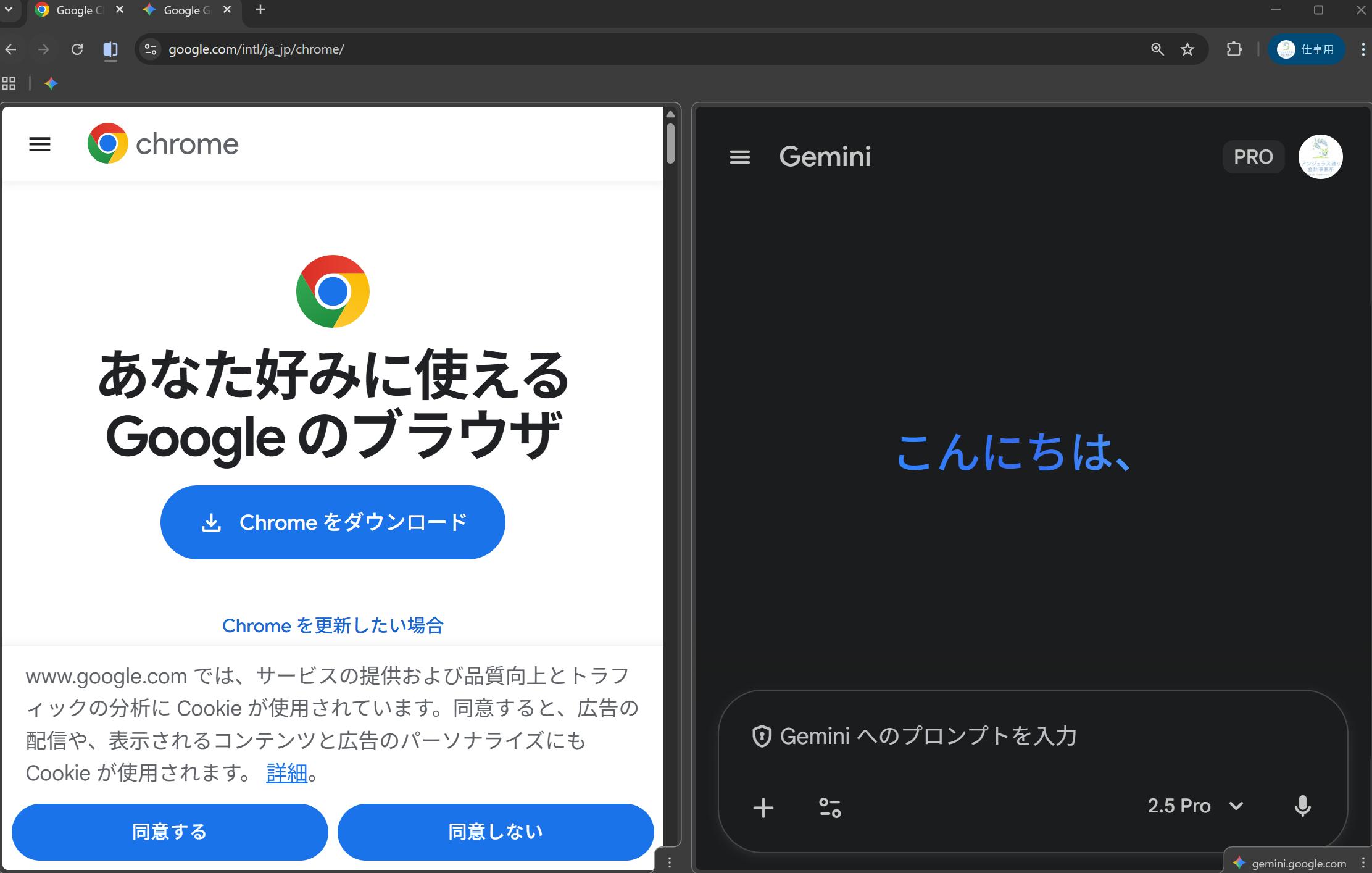
これまでは、2つのページを見比べたい時には、ウィンドウを2つ並べて手動でサイズ調整する必要がありました。
この機能を使えば、瞬時に画面を2分割できます。
例えば、
- 左側でオンライン講義の動画を見ながら、右側でメモを取る
- 左側で資料(PDFやWebページ)を参照しながら、右側でレポートを作成する
- 左側で調べ物をしながら、右側でGemini(AI)に質問や要約を依頼する
- 左側で競合他社のウェブサイトを比較し、右側で自社のサービス紹介文を練る
- 左側で業界の最新ニュースをチェックし、右側で自社のSNS投稿を作成する
- 左側で株価や為替のチャートを開き、右側で関連する経済ニュースを検索する
- 左側で助成金や補助金の公募要領(PDF)を開き、右側で申請フォームに入力する
- 左側でクラウド会計ソフトを開き、右側で銀行のオンラインバンキング明細を確認する
- 左側でオンラインミーティング(Web版)に参加し、右側で議事録やメモを取る
- 左側でショッピングサイトの商品Aを開き、右側で商品Bを開いてスペックやレビューを比較する
といった使い方が可能になります。
【基本操作】右クリックでOK!「タブ分割」の簡単な使い方
すでにこの機能が有効になっている場合、操作は驚くほど簡単です。
以下の手順で、タブを右クリックするだけですぐに利用できます。
タブ分割の操作手順
- 分割したいタブの上で、「右クリック」します。
- 表示されたメニューの中から「新しい分割表示にタブを追加」をクリックします。
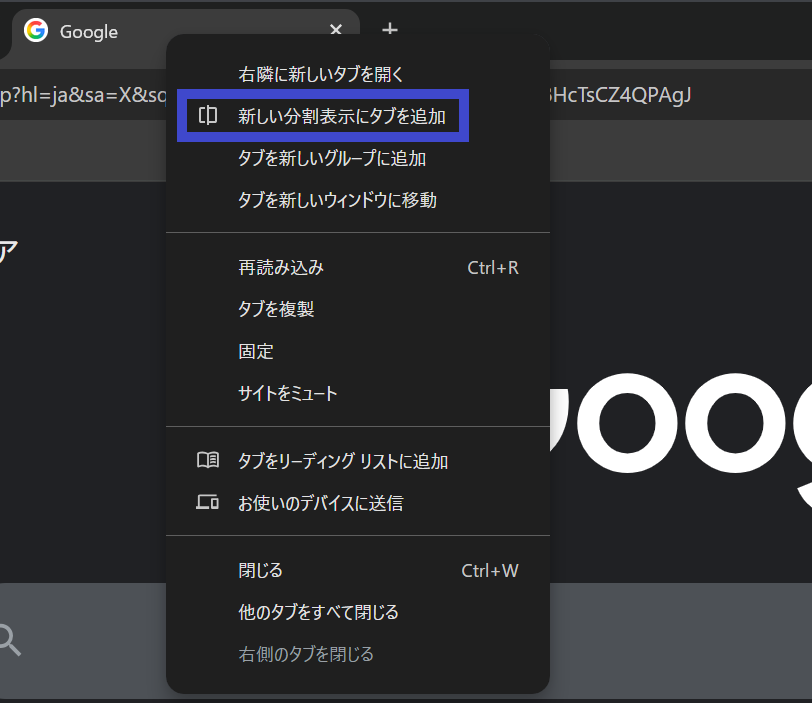
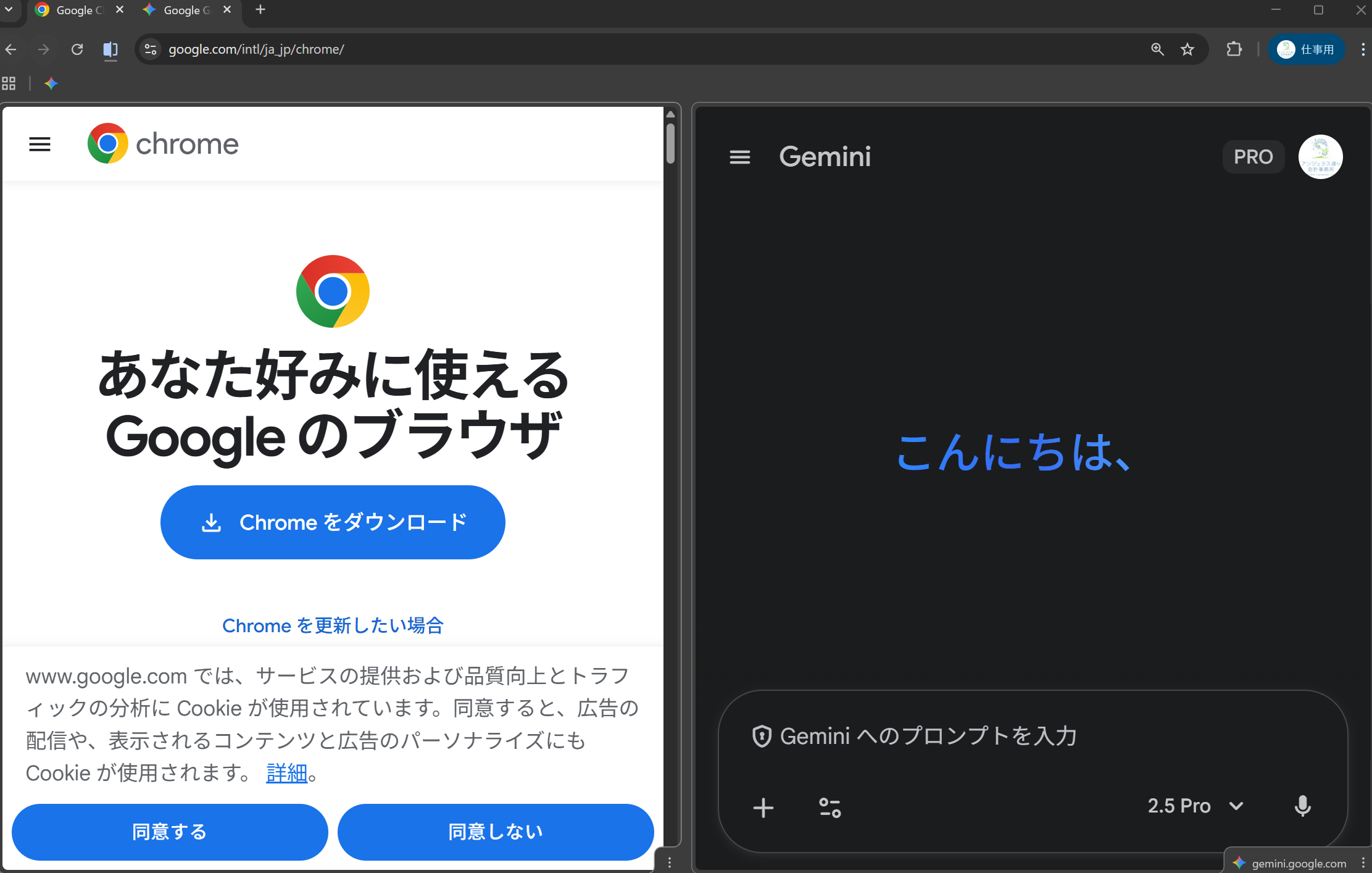
【表示されない時は?】Chromeの「有効化」設定とまとめ
右クリックしても、「新しい分割表示にタブを追加」というメニューが表示されない場合
まず確認したいのがChromeのバージョンです。
新機能は最新版のChromeから順次提供されるため、お使いのChromeが古い場合はアップデートしてみましょう。
Chromeのバージョン確認方法
- 画面右上の「…」(縦三点リーダー)をクリックします。
- メニューから「ヘルプ」を選択します。
- 「Google Chromeについて」をクリックします。
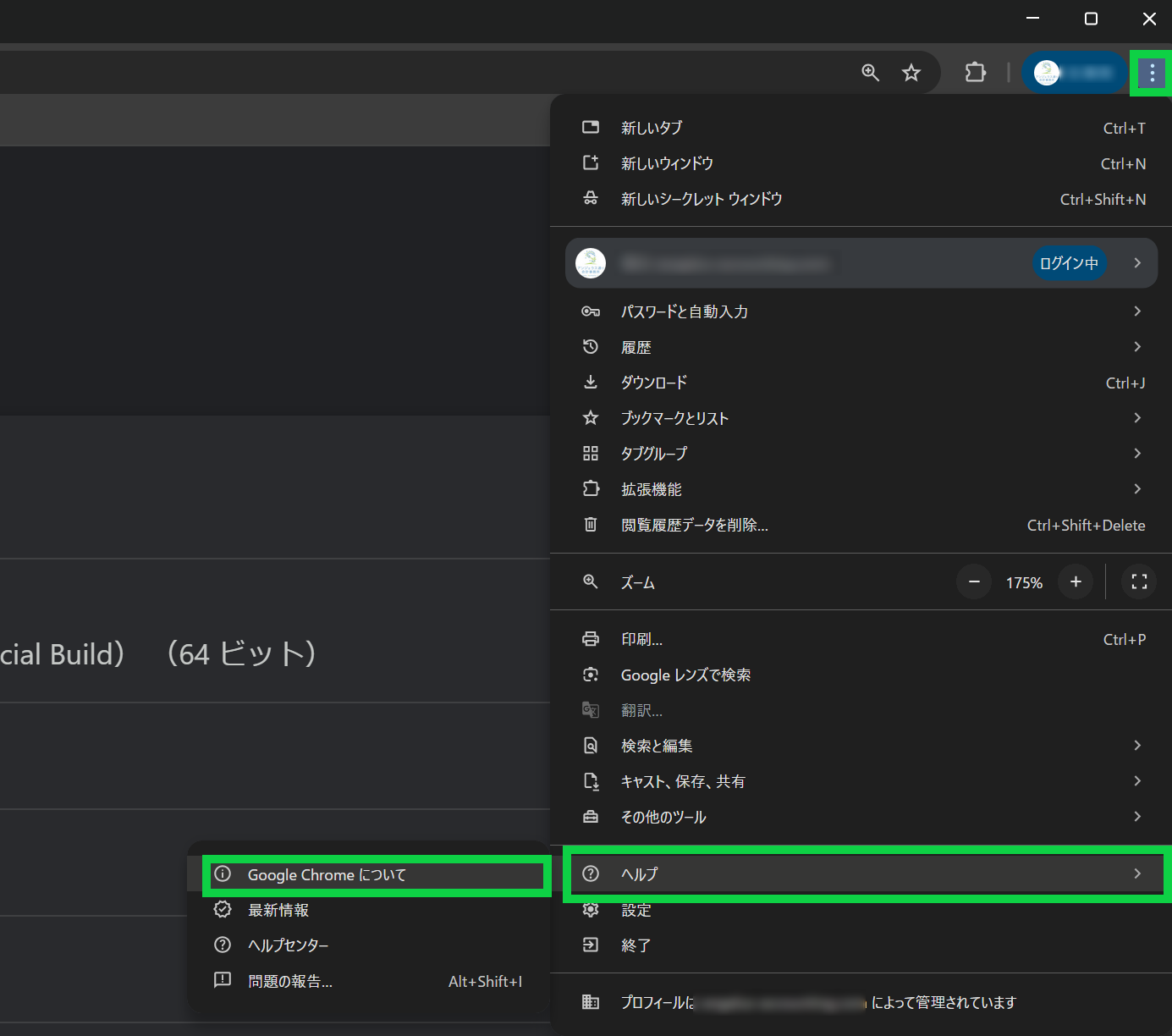
Chromeは最新の状態と表示されているにもかかわらず機能が使えない場合
「試験運用機能(Flags)」を手動で有効化(オン)にする必要があります。
タブ分割の有効化設定手順
- Chromeのアドレスバー(URLを入力する場所)に、以下の文字列をコピー&ペーストして、Enterキーを押します。
chrome://flags/#side-by-side - 設定画面が開きます。一番上に「Split View」という項目が黄色くハイライト表示されます。
- その項目の右側にあるプルダウンメニューをクリックします。
- 選択肢の中から「Enabled」を選びます。
- Chromeが自動で再起動したら設定は完了です!
再起動後、さっそくタブを右クリックして、「新しい分割表示にタブを追加」メニューが表示されているか確認してみましょう。
chrome://flags/#side-by-side
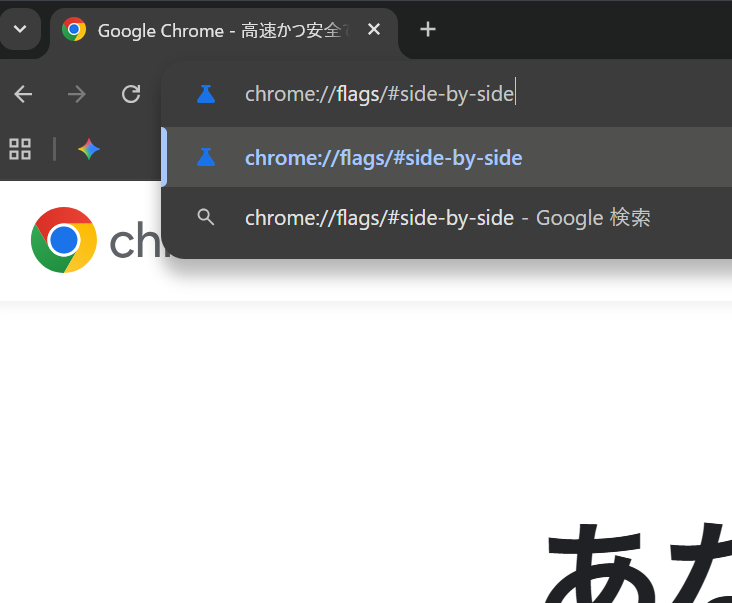
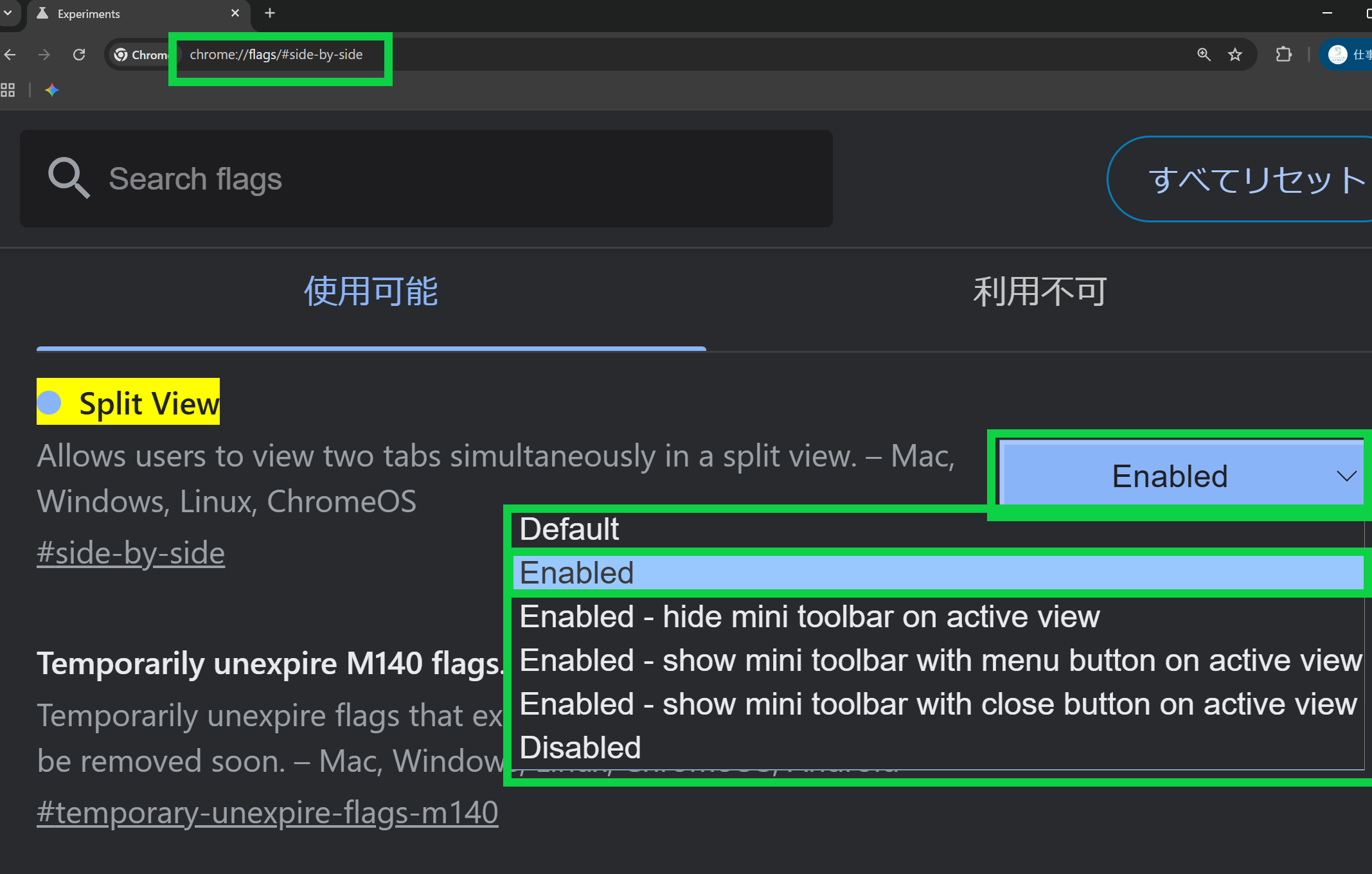
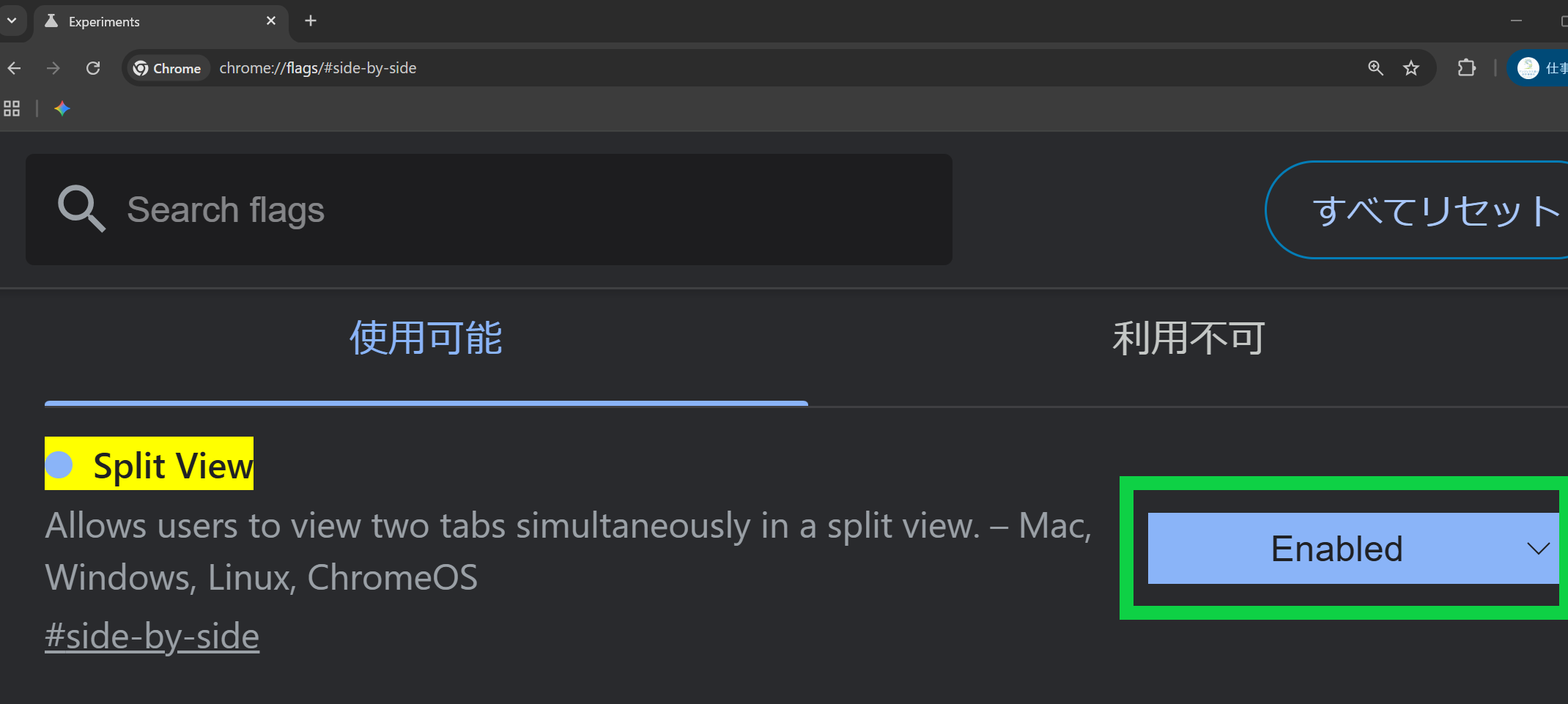
タブ分割を使いこなして、Chromeをもっと便利に!
Chromeの便利な新機能「タブ分割」について、基本的な使い方と、まだ機能が有効になっていない方向けの設定方法をご紹介しました。
この機能を使えば、これまで面倒だった”ながら作業”がとてもスムーズになります。
特に、GeminiのようなAIと対話しながら調べ物をする際にも、その真価を発揮してくれるはずです。
実際、自分の税理士としての業務もとても快適にできています!
この「タブ分割」機能を有効化して、普段使いのChromeをさらに快適なものにしていきましょう。